Gestionați-vă Google Calendar cu Cortana în Windows 10
Windows 10 include o aplicație calendaristică încorporată șidacă sunteți un utilizator Google Calendar, poate doriți să le conectați pe cele două. Poate că utilizați Google pentru muncă și Windows pentru activități personale sau invers. Iată o integrare a calendarului Google cu Windows 10, astfel încât să puteți utiliza Cortana pentru a crea și edita întâlniri.
Utilizați Google Calendar cu Cortana în Windows 10
Primul lucru pe care va trebui să îl faceți este să conectați Google Calendar la aplicația Windows Calendar. Faceți asta lansând aplicația Calendar în Windows și selectând Setări (pictograma roată)> Gestionare conturi> Adăugare cont. Atunci când Alege un cont ecranul apare selectat Google.

Atunci vi se va solicita să vă conectați cu dvs.Credențialele contului Google. Rețineți că, dacă aveți activată verificarea în doi pași pe contul Google (și sperăm că o faceți), va trebui să finalizați și acest pas. Și acordați permisiunea Windows informațiilor contului dvs. Google.
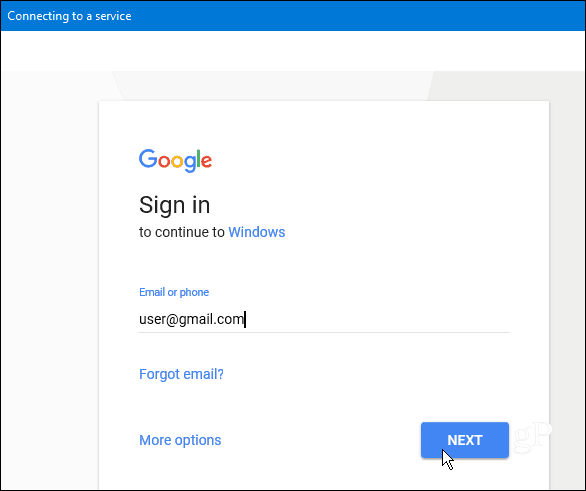
După ce totul este configurat cu succes, veți vedeacă informațiile dvs. din calendarul Google se sincronizează cu Windows 10 Calendar. Și de acum, puteți cere Cortana să „Creeze o întâlnire” și să urmați împreună cu ceea ce Cortana cere, cum ar fi numele evenimentului, data și ora. Atât Google cât și Windows 10 Calendar vor rămâne sincronizate.
Un alt lucru interesant pe care îl puteți face este să întrebați este „Cortana, ce am programat azi?” Va apărea o fereastră, astfel încât să puteți vizualizaevenimente din toate calendarele sincronizate. De asemenea, puteți gestiona cât de des se sincronizează calendarul dvs. din ecranul de setări ale contului, care este setat la fiecare două ore în mod implicit.
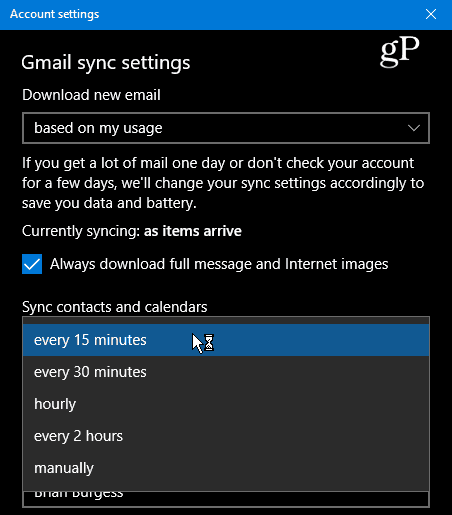
Câteva alte lucruri de menționat aici. În primul rând, rețineți că, deși aplicațiile Mail și Calendar par a fi separate, sunt destul de bine legate între ele sub capotă. Deci, mesajele și contactele dvs. Gmail se vor sincroniza și cu aplicația Windows Mail.
Cu toate acestea, dacă nu doriți acest lucru, puteți face ajustări făcând clic dreapta pe contul dvs. Gmail în aplicația Windows Mail și accesând Setări cont> Modificare setări sincronizare cutie poștală. Derulați în jos și sub Opțiuni de sincronizare puteți să dezactivați e-mailurile și contactele și să vă lăsați calendarul activat. Sau puteți modifica comportamentul în care este sincronizat conținutul dvs. Google.
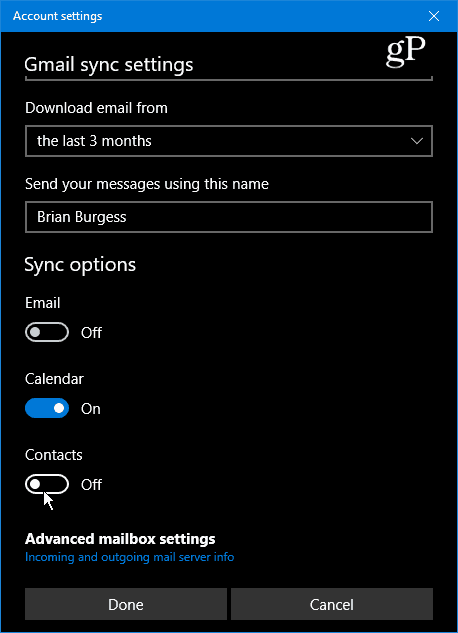
Folosiți Cortana pentru a vă ajuta să vă gestionați activitățile zilnice pe mai multe calendare? Lasă un comentariu mai jos și anunță-ne modalitățile prin care folosești Cortana și Windows 10 pentru a rămâne productiv pe tot parcursul zilei.










Lasa un comentariu